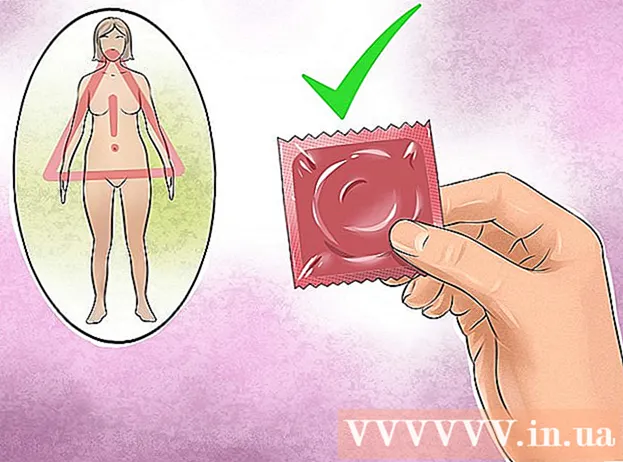লেখক:
Carl Weaver
সৃষ্টির তারিখ:
25 ফেব্রুয়ারি. 2021
আপডেটের তারিখ:
1 জুলাই 2024

কন্টেন্ট
এই নিবন্ধটি আপনাকে দেখাবে কিভাবে মোবাইল এবং কম্পিউটারে আপনার ফেসবুক প্রোফাইলের নাম পরিবর্তন করতে হয়। দয়া করে মনে রাখবেন যে আপনি শুধুমাত্র সীমিত সংখ্যক নাম পরিবর্তন করতে পারেন।
ধাপ
2 এর 1 পদ্ধতি: একটি মোবাইল ডিভাইসে
 1 ফেসবুক অ্যাপ খুলুন। এর আইকনটি নীল পটভূমিতে একটি সাদা "এফ" এর মতো দেখাচ্ছে। ফেসবুক নিউজ ফিড খুলবে (যদি আপনি ইতিমধ্যে আপনার স্মার্টফোন বা ট্যাবলেটে ফেসবুকে লগ ইন করে থাকেন)।
1 ফেসবুক অ্যাপ খুলুন। এর আইকনটি নীল পটভূমিতে একটি সাদা "এফ" এর মতো দেখাচ্ছে। ফেসবুক নিউজ ফিড খুলবে (যদি আপনি ইতিমধ্যে আপনার স্মার্টফোন বা ট্যাবলেটে ফেসবুকে লগ ইন করে থাকেন)। - আপনি যদি ইতিমধ্যে ফেসবুকে সাইন ইন না করে থাকেন, তাহলে আপনার ইমেল ঠিকানা (অথবা ফোন নম্বর) এবং পাসওয়ার্ড লিখুন।
 2 আইকনে ক্লিক করুন ☰. এটি স্ক্রিনের নিচের ডান কোণে (আইফোন) বা স্ক্রিনের উপরের ডান কোণে (অ্যান্ড্রয়েড ডিভাইস) অবস্থিত।
2 আইকনে ক্লিক করুন ☰. এটি স্ক্রিনের নিচের ডান কোণে (আইফোন) বা স্ক্রিনের উপরের ডান কোণে (অ্যান্ড্রয়েড ডিভাইস) অবস্থিত।  3 নিচে স্ক্রোল করুন এবং আলতো চাপুন সেটিংস. এটি পর্দার নিচের দিকে।
3 নিচে স্ক্রোল করুন এবং আলতো চাপুন সেটিংস. এটি পর্দার নিচের দিকে। - একটি অ্যান্ড্রয়েড ডিভাইসে এই ধাপটি এড়িয়ে যান।
 4 ক্লিক করুন অ্যাকাউন্ট সেটিংস. অ্যাকাউন্ট সেটিংস পৃষ্ঠা খুলবে।
4 ক্লিক করুন অ্যাকাউন্ট সেটিংস. অ্যাকাউন্ট সেটিংস পৃষ্ঠা খুলবে।  5 ক্লিক করুন সাধারণ. এটি পৃষ্ঠার প্রথম বিকল্প।
5 ক্লিক করুন সাধারণ. এটি পৃষ্ঠার প্রথম বিকল্প।  6 আপনার নামের উপর ক্লিক করুন। এটি পর্দার শীর্ষে প্রদর্শিত হবে।
6 আপনার নামের উপর ক্লিক করুন। এটি পর্দার শীর্ষে প্রদর্শিত হবে।  7 নাম পরিবর্তন করুন। একটি নতুন নাম লিখতে "প্রথম নাম", "মধ্য নাম" এবং "শেষ নাম" লাইনে ক্লিক করুন এবং প্রয়োজনে মধ্য নাম এবং শেষ নাম লিখুন।
7 নাম পরিবর্তন করুন। একটি নতুন নাম লিখতে "প্রথম নাম", "মধ্য নাম" এবং "শেষ নাম" লাইনে ক্লিক করুন এবং প্রয়োজনে মধ্য নাম এবং শেষ নাম লিখুন।  8 ক্লিক করুন পরিবর্তনগুলি পরীক্ষা করুন. এটি পর্দার নীচে একটি নীল বোতাম।
8 ক্লিক করুন পরিবর্তনগুলি পরীক্ষা করুন. এটি পর্দার নীচে একটি নীল বোতাম।  9 প্রোফাইলে কীভাবে নাম আসবে তা চয়ন করুন। নাম প্রদর্শনের জন্য বিভিন্ন বিকল্প পর্দার শীর্ষে উপস্থিত হবে; নাম প্রদর্শনের জন্য একটি বিকল্প নির্বাচন করতে, এটিতে ক্লিক করুন।
9 প্রোফাইলে কীভাবে নাম আসবে তা চয়ন করুন। নাম প্রদর্শনের জন্য বিভিন্ন বিকল্প পর্দার শীর্ষে উপস্থিত হবে; নাম প্রদর্শনের জন্য একটি বিকল্প নির্বাচন করতে, এটিতে ক্লিক করুন।  10 আপনার পাসওয়ার্ড লিখুন এবং ক্লিক করুন পরিবর্তনগুলোর সংরক্ষন. "পরিবর্তনগুলি সংরক্ষণ করুন" বোতামের উপরের লাইনে পাসওয়ার্ড লিখুন। এটি আপনার ফেসবুক প্রোফাইলের নাম পরিবর্তন করবে।
10 আপনার পাসওয়ার্ড লিখুন এবং ক্লিক করুন পরিবর্তনগুলোর সংরক্ষন. "পরিবর্তনগুলি সংরক্ষণ করুন" বোতামের উপরের লাইনে পাসওয়ার্ড লিখুন। এটি আপনার ফেসবুক প্রোফাইলের নাম পরিবর্তন করবে।
2 এর 2 পদ্ধতি: কম্পিউটারে
 1 ফেসবুক সাইট খুলুন। পৃষ্ঠায় যান https://www.facebook.com ব্রাউজারে। ফেসবুক নিউজ ফিড খুলবে (যদি আপনি ইতিমধ্যে আপনার স্মার্টফোন বা ট্যাবলেটে ফেসবুকে লগ ইন করে থাকেন)।
1 ফেসবুক সাইট খুলুন। পৃষ্ঠায় যান https://www.facebook.com ব্রাউজারে। ফেসবুক নিউজ ফিড খুলবে (যদি আপনি ইতিমধ্যে আপনার স্মার্টফোন বা ট্যাবলেটে ফেসবুকে লগ ইন করে থাকেন)। - আপনি যদি ইতিমধ্যে ফেসবুকে সাইন ইন না করে থাকেন, তাহলে আপনার ইমেল ঠিকানা (অথবা ফোন নম্বর) এবং পাসওয়ার্ড লিখুন।
 2 আইকনে ক্লিক করুন
2 আইকনে ক্লিক করুন  . এটি পৃষ্ঠার উপরের ডানদিকে। একটি ড্রপডাউন মেনু খুলবে।
. এটি পৃষ্ঠার উপরের ডানদিকে। একটি ড্রপডাউন মেনু খুলবে।  3 ক্লিক করুন সেটিংস. এটি ড্রপ-ডাউন মেনুর নীচে।
3 ক্লিক করুন সেটিংস. এটি ড্রপ-ডাউন মেনুর নীচে।  4 ট্যাবে ক্লিক করুন সাধারণ. এটি পৃষ্ঠার উপরের বাম দিকে।
4 ট্যাবে ক্লিক করুন সাধারণ. এটি পৃষ্ঠার উপরের বাম দিকে।  5 আপনার নামের উপর ক্লিক করুন। এটি পৃষ্ঠার শীর্ষে।
5 আপনার নামের উপর ক্লিক করুন। এটি পৃষ্ঠার শীর্ষে।  6 নাম পরিবর্তন করুন। একটি নতুন নাম লিখতে "প্রথম নাম", "মধ্য নাম" এবং "শেষ নাম" লাইনে ক্লিক করুন এবং প্রয়োজনে মধ্য নাম এবং শেষ নাম লিখুন।
6 নাম পরিবর্তন করুন। একটি নতুন নাম লিখতে "প্রথম নাম", "মধ্য নাম" এবং "শেষ নাম" লাইনে ক্লিক করুন এবং প্রয়োজনে মধ্য নাম এবং শেষ নাম লিখুন।  7 ক্লিক করুন পরিবর্তনগুলি পরীক্ষা করুন. এটি পর্দার মাঝখানে একটি নীল বোতাম। একটি পপ-আপ উইন্ডো খুলবে।
7 ক্লিক করুন পরিবর্তনগুলি পরীক্ষা করুন. এটি পর্দার মাঝখানে একটি নীল বোতাম। একটি পপ-আপ উইন্ডো খুলবে।  8 প্রোফাইলে কীভাবে নাম আসবে তা চয়ন করুন। নাম প্রদর্শনের জন্য বিভিন্ন বিকল্প পর্দার শীর্ষে উপস্থিত হবে; নাম প্রদর্শনের জন্য একটি বিকল্প নির্বাচন করতে, এটিতে ক্লিক করুন।
8 প্রোফাইলে কীভাবে নাম আসবে তা চয়ন করুন। নাম প্রদর্শনের জন্য বিভিন্ন বিকল্প পর্দার শীর্ষে উপস্থিত হবে; নাম প্রদর্শনের জন্য একটি বিকল্প নির্বাচন করতে, এটিতে ক্লিক করুন।  9 আপনার পাসওয়ার্ড লিখুন এবং ক্লিক করুন পরিবর্তনগুলোর সংরক্ষন. "পরিবর্তনগুলি সংরক্ষণ করুন" বোতামের উপরের লাইনে পাসওয়ার্ড লিখুন। এটি আপনার ফেসবুক প্রোফাইলের নাম পরিবর্তন করবে।
9 আপনার পাসওয়ার্ড লিখুন এবং ক্লিক করুন পরিবর্তনগুলোর সংরক্ষন. "পরিবর্তনগুলি সংরক্ষণ করুন" বোতামের উপরের লাইনে পাসওয়ার্ড লিখুন। এটি আপনার ফেসবুক প্রোফাইলের নাম পরিবর্তন করবে।
পরামর্শ
- পরিবর্তনগুলি কার্যকর হওয়ার জন্য আপনাকে আপনার ফেসবুক পৃষ্ঠাটি বেশ কয়েকবার রিফ্রেশ করতে হতে পারে।
সতর্কবাণী
- আপনি কেবল কয়েকবার আপনার ফেসবুক প্রোফাইলের নাম পরিবর্তন করতে পারেন এবং মজার নামগুলি সাধারণত নিবন্ধিত হয় না।